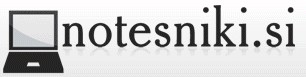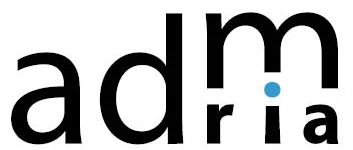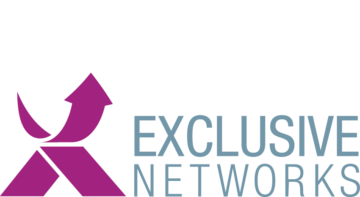Kako zmanjšati uporabo diska na Windowsu 11

Nekateri uporabniki so nedavno poročali, da imajo težave z zvokom v sistemu Windows 11. Zdaj pa so uporabniki naleteli na novo težavo, ki povzroča naključne skoke branja na disku.
Windows 11 pri njih namreč “deluje” s 100-odstotno uporabo diska, tudi ko je računalnik v mirovanju. Da bi odpravili težavo, je tu 12 preprostih načinov, kako zmanjšati visoko porabo diska v sistemu Windows 11.
- Onemogočite storitev SysMain (Superfetch): SysMain, prej znan kot Superfetch, je storitev, ki jo uporablja Windows 11/10 za prednalaganje aplikacij v pomnilnik, preden jih zaženete. Microsoft je to funkcijo uvedel za čim hitrejši zagon programov, vendar se zaradi te funkcije včasih poraba diska poveča, saj je storitev ves čas vključena med nalaganjem programa z diska v pomnilnik.
- Onemogočite povezane uporabniške izkušnje in telemetrijo: Povezane uporabniške izkušnje in telemetrija je še ena Microsoftova storitev, ki deluje pod “svchost.exe” in je odgovorna za visoko porabo diska v sistemu Windows 11. V bistvu sledi diagnostičnim podatkom in jih pošilja na Microsoftove strežnike. Mnogi uporabniki so poročali, da je eden od glavnih krivcev za 100-odstotno uporabo diska v sistemu Windows 11.
- Onemogočite iskanje v sistemu Windows: Iskanje Windows je lahko tudi eden izmed “krivcev” za povečanje porabe diska v sistemu Windows 11. Onemogočanje iskanja Windows bo najverjetneje odpravilo težavo, vendar bodite pozorni, saj bo to vplivalo tudi na iskanje datotek in map v vašem računalniku. Če torej ne želite onemogočiti te storitve, predlagamo, da to rešitev preskočite in se premaknete na naslednji korak.
- Onemogočite načrtovano defragmentacijo: Windows 11 občasno izvaja defragmentacijo trdega diska, da izboljša zmogljivost. Vendar pa pri tem poveča porabo diska na 100 %, s čimer sistem zaostaja in se ne odziva.
- Onemogočite zagonske aplikacije: Zagonske aplikacije so programi, ki se samodejno začnejo izvajati v ozadju, ko se prijavite v računalnik. Te aplikacije, čeprav jih morda ne uporabljate aktivno, prevzamejo velik delež uporabe diska in upočasnijo vaš računalnik. Zato preverite, katerim programom dovolite zagon ob vklopu in takoj onemogočite tiste, ki jih ne potrebujete.
- Onemogočite način MSI: Nekateri uporabniki poročajo, da se še vedno soočajo s 100-odstotno izkoriščenostjo diska v sistemu Windows 11, tudi če so upoštevali vse zgoraj navedene metode. Microsoft je že poročal, da v nekaterih primerih velika poraba diska dejansko izvira iz krmilnikov PCI-Express (AHCI PCIe) z vmesnikom Advanced Host Controller Interface, ki nimajo vdelane združljive programske opreme. Če vaš računalnik uporablja gonilnik »StorAHCI.sys«, vas najverjetneje prizadene ta težava. Microsoft navaja, da se lahko uporaba diska drastično zmanjša, če je način Message Signaled Interrupt (MSI) onemogočen.
- Ponastavite navidezni pomnilnik: Ko vašemu računalniku primanjkuje RAM-a, včasih uporablja pomnilnik trdega diska kot zamenjavo za shranjevanje programov in datotek v pomnilniku. Vendar pa v nekaterih primerih računalnik zasede veliko prostora na disku, kar bi lahko znatno povečalo porabo diska. Da bi se izognili takšnemu scenariju, lahko ponastavimo navidezni pomnilnik ali ga povečamo, tako da ga operacijski sistem ne uporablja brez prestanka.
- Izvedite pregled sistema: Če še vedno opažate veliko uporabo diska tudi po tem, ko ste izvedli vse zgornje korake, predlagamo, da izvedete pregled sistema, da poiščete zlonamerno programsko opremo ali skrite “rootkite”. Včasih se prefinjena zlonamerna programska oprema skriva za sistemskimi mapami in izvaja različna dejanja, vključno z rudarjenjem kriptovalut in zlonamernim šifriranjem.
- Onemogočite aplikacije v ozadju: Aplikacije v ozadju so lahko eden od razlogov, zakaj vidite 100-odstotno uporabo diska.
- Zaženite pregled diska: Včasih zaradi slabih sektorjev ali logičnih napak disk ne more dokončati določene operacije in še naprej nenormalno uporablja disk, da bi izvedel posamezno dejanje. To posledično vodi do 100-odstotno uporabo diska na osebnih računalnikih.
- Posodobite gonilnike za shranjevanje: Kot je bilo omenjeno zgoraj, se lahko disk zaradi napačnih gonilnikov za shranjevanje zatakne v pomnilniški zanki in lahko večkrat izvede eno in isto operacijo. Tudi to lahko posledično poveča porabo diska in povzroči upočasnitev računalnika. Če želite rešiti to težavo, poskusite posodobiti gonilnike za shranjevanje na najnovejšo različico.
- Posodobite Windows 11 ali izvedite čisto namestitev: Če vam nobena od zgornjih metod ni pomagala in se vaš računalnik še vedno ne odziva zaradi velike porabe diska, poskusite posodobiti Windows 11 na najnovejšo različico. Uporabite bližnjico »Windows + I«, da odprete nastavitve sistema Windows in se v levem podoknu pomaknite na »Windows Update« ter v podoknu kliknite »Preveri posodobitve«. Če tudi to ne deluje, morate izvesti čisto namestitev sistema Windows 11.
Prijavi napako v članku